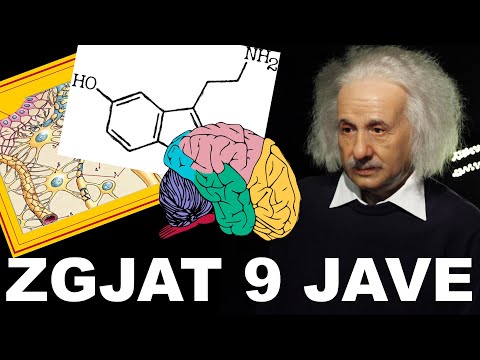Ju mund të zbuloni madhësinë e përgjithshme (të ruajtjes) të hard diskut tuaj dhe kujtesën e tij aktuale të përdorur dhe të mbetur në çdo Mac, PC ose telefon duke parë informacionin tuaj të ruajtjes. Kjo është e dobishme për të kuptuar se sa hapësirë keni në dispozicion për t'u përdorur para se të instaloni programe ose skedarë të mëdhenj. Ju gjithashtu mund të dëshironi të matni dimensionet fizike të hard diskut të një kompjuteri duke e hequr atë-njohja e gjatësisë, gjerësisë dhe lartësisë së tij do t'ju ndihmojë të zgjidhni një zëvendësues të pajtueshëm nëse ndonjëherë keni nevojë të instaloni një makinë të re. Sigurohuni që e kuptoni se si të matni me saktësi hard diskun tuaj!
Hapa
Metoda 1 nga 4: IOS

Hapi 1. Hapni menunë tuaj "Cilësimet"

Hapi 2. Prekni skedën "Të përgjithshme"
Shikoni skedën "Ruajtja dhe përdorimi iCloud".
Për Android, gjeni skedën "Magazinimi" dhe zgjidhni atë

Hapi 3. Zgjidhni skedën "Ruajtja dhe përdorimi iCloud"
Nën "Storage" (i cili mbulon hard diskun e brendshëm të telefonit tuaj) dhe "iCloud" (i cili mbulon hapësirën tuaj cloud të bazuar në internet), mund të shihni se sa memorie jeni duke përdorur aktualisht dhe sa ka mbetur.
Nëse keni një Android me një kartë SD, do të keni një opsion me makinë për ruajtjen e brendshme të telefonit tuaj, si dhe kartën. Këto disqe të ndryshme janë përkatësisht nën "Magazinimi i Brendshëm" dhe "Karta SD"

Hapi 4. Shtoni vlerën tuaj të "kujtesës së përdorur" në vlerën tuaj të "kujtesës së mbetur"
Kjo do t'ju tregojë kapacitetin total të hard diskut tuaj për ruajtjen e skedarëve
- Vini re se një pjesë e hard diskut i kushtohet sistemit operativ dhe skedarëve të tjerë të sistemit të pakthyeshëm, kështu që hapësira juaj totale aktuale nuk do të përputhet plotësisht me numrin e lidhur me modelin e telefonit tuaj (p.sh. 32 GB, 64 GB)
- Ju gjithashtu mund të shihni kapacitetin efektiv të ruajtjes së telefonit tuaj dhe hapësirën aktualisht të disponueshme nën skedën "Rreth" në menunë "Të përgjithshme".

Hapi 5. Prekni "Manage Storage" nën "Storage" ose "iCloud"
Kjo veçori ju tregon sesi kujtesa përdoret nga aplikacionet, imazhet ose informacione të tjera.
Përdoreni këtë veçori për të pastruar hapësirën. Për shembull, nëse shihni se disa gigabajt të hapësirës tuaj të përdorur vijnë nga bisedat e ruajtura, mund ta lironi atë hapësirë duke i fshirë ato biseda
Metoda 2 nga 4: Windows

Hapi 1. Hapni "My Computer" në desktopin tuaj
Kur hapet, duhet të shihni dy seksione të veçanta: "Dosjet" dhe "Pajisjet dhe disqet".

Hapi 2. Gjeni "OS (C:
) "ikonë nën" Pajisjet dhe Disqet ". Ky është hard disku juaj i paracaktuar, ku pjesa më e madhe e skedarëve tuaj ka të ngjarë të ruhen.
- Hard disku juaj mund të etiketohet si "Disk lokal (C:)" në vend.
- Nëse dëshironi të zbuloni madhësinë e një disku të ndryshëm të lidhur aktualisht, gjeni emrin (shkronjën) për atë disk.

Hapi 3. Klikoni me të djathtën në ikonën e hard drive tuaj dhe zgjidhni "Properties"
Kjo do të shfaqë specifikimet e hard diskut tuaj.

Hapi 4. Klikoni në skedën "Të përgjithshme"
Skeda "E Përgjithshme" shfaq kujtesën totale të hard drive tuaj, kujtesën e përdorur dhe kujtesën e mbetur si grafik. Gjeni vlerën "Kapaciteti" për të parë hapësirën totale të hard diskut tuaj.
Metoda 3 nga 4: Mac

Hapi 1. Klikoni në ikonën Apple në shiritin e sipërm të veglave
Kjo do të sjellë menunë Apple.

Hapi 2. Klikoni në "About This Mac"
Kjo duhet të hapë një dritare të vogël me të dhënat e sistemit, siç është versioni i sistemit tuaj operativ.

Hapi 3. Zgjidhni skedën "Storage"
Ikona "Macintosh HD" duhet të jetë hyrja e parë në krye-ky është hard disku juaj i paracaktuar.

Hapi 4. Lexoni informacionin e hard diskut tuaj
Pranë ikonës "Macintosh HD", do të thotë diçka si "Shuma X pa sasi Y", ku "X" është hapësira juaj e mbetur dhe "Y" është kapaciteti total i hard drive -it tuaj.
Disqet e fortë Mac tregojnë një ndarje të llojeve të skedarëve që konsumojnë hapësirën më të madhe të diskut. Përdoreni këtë për të synuar skedarë të mëdhenj nëse po përpiqeni të pastroni pak hapësirë
Metoda 4 nga 4: Përcaktimi i Madhësisë Fizike të Hard Drive -it tuaj

Hapi 1. Sigurohuni që jeni duke përdorur një kompjuter
Ju duhet vetëm të matni hard diskun tuaj aktual nëse planifikoni ta përmirësoni atë, në këtë rast do t'ju duhet të dini dimensionet e sakta të hard disku tuaj për të siguruar përshtatjen e duhur.
Heqja ose azhurnimi i hard diskut në një Mac pa ndihmë profesionale nuk rekomandohet

Hapi 2. Rezervoni kompjuterin tuaj
Nëse nuk jeni të kujdesshëm gjatë trajtimit të hard diskut tuaj, mund të dëmtoni skedarët tuaj. Rezervimi i kompjuterit tuaj siguron që skedarët tuaj të jenë të sigurt edhe nëse dëmtoni aksidentalisht hard diskun tuaj.

Hapi 3. Fikni kompjuterin tuaj
Për një desktop, gjithashtu duhet të shkëputni Njësinë Qendrore të Përpunimit (CPU).

Hapi 4. Nëse keni një laptop, hiqni baterinë
Nëse nuk e bëni, mund të tronditeni.
- Shumica e laptopëve kanë një buton të lëshimit të shpejtë në pjesën e poshtme të zorrës që heq baterinë, megjithëse disa modele kërkojnë që ju të hiqni kapakun.
- Bateritë Mac janë jashtëzakonisht të vështira për t'u hequr, gjë që është një arsye tjetër që PC-të janë më të përshtatshëm për këtë metodë.

Hapi 5. Hapni zorrën e kompjuterit tuaj
Nëse keni një laptop, kjo do të jetë në pjesën e poshtme të kompjuterit. Për një desktop, duhet të hapni anën e CPU -së.
- Ju mund të keni nevojë për një kaçavidë për të hapur mbështjellësin tuaj.
- Nëse nuk jeni të kënaqur të hapni shtresën e jashtme të kompjuterit tuaj, çojeni kompjuterin tuaj në një departament të teknologjisë (p.sh., Best Buy) dhe lërini ata të hapin kutinë për ju.

Hapi 6. Hiqeni hard diskun tuaj nga montimi
Në varësi të modelit dhe modelit të kompjuterit tuaj, mund t'ju duhet të hiqni një kllapa rreth hard diskut tuaj para se ta hiqni atë.

Hapi 7. Kini kujdes që të mos shkëputni asgjë nga hard disku
Do të ketë një fjongo që lidh hard diskun tuaj me kompjuterin tuaj-lini këtë të bashkangjitur. Ju duhet të jeni në gjendje të matni hard diskun pa e shkëputur atë nga kompjuteri juaj.

Hapi 8. Vendoseni hard diskun tuaj në një sipërfaqe të butë
Hard disku juaj është i brishtë. Përdorni një jastëk ose peshqir për ta mbështetur atë.

Hapi 9. Matni hard diskun tuaj me një sundimtar standard
Kjo do t'ju tregojë dimensionet e sakta të hard drive tuaj dhe do të përcaktojë klasifikimin e hard drive tuaj. Ju duhet të matni gjatësinë, gjerësinë dhe lartësinë.
- Për saktësinë maksimale, regjistroni dimensionet e diskut tuaj në milimetra.
- Kushtojini vëmendje lartësisë së hard diskut tuaj. Kjo vlerë dikton se cilat lloje të hard disku do të përshtaten në shtresën tuaj nëse vendosni të instaloni një hard disk të ri.

Hapi 10. Përcaktoni klasifikimin e hard diskut tuaj
Disqet e diskut vijnë në dy madhësi kryesore-"3.5 inç" dhe "2.5 inç"-të cilat janë klasifikime teknike që i referohen gjerësisë së pllakës së një disku (disku që ruan kujtesën e kompjuterit tuaj), por jo dimensionet e plota të vetë njësisë së hard disku. Dimensionet aktuale të hard diskut tuaj do të përcaktojnë klasifikimin e tij.
- Disqet 3.5 inç janë 146 mm të gjatë, 101.6 mm të gjerë dhe ose 19 ose 25.4 mm të gjatë.
- Disqet 2.5 inç janë 100 mm të gjatë, 69.85 mm të gjerë dhe ose 5, 7, 9.5 (më të zakonshmit), 12.5, 15 ose 19 mm të lartë.

Hapi 11. Shkruani specifikimet e hard diskut tuaj
Nëse ndonjëherë keni nevojë të instaloni një hard disk të ri, ky informacion do t'ju ndihmojë të zgjidhni me saktësi një.

Hapi 12. Vendoseni hard diskun tuaj përsëri në kompjuterin tuaj dhe bashkojeni përsëri kasën
Tani e dini madhësinë e hard diskut tuaj!
Këshilla
- Nëse keni numrin serik të kompjuterit ose telefonit tuaj, mund të shikoni modelin për të parë se cili është kapaciteti i paracaktuar i hard diskut.
- Fotografitë, videot dhe bisedat e rënda në media të gjitha marrin shumë kujtesë. Merrni parasysh t'i pastroni ato ose t'i mbështetni ato herë pas here për të liruar pak hapësirë.
- Disqet 3.5 inç janë standard për kompjuterët desktop, ndërsa laptopët pothuajse gjithmonë do të kenë një hard disk 2.5 inç.